Cara menukar fail IMG ke ISO
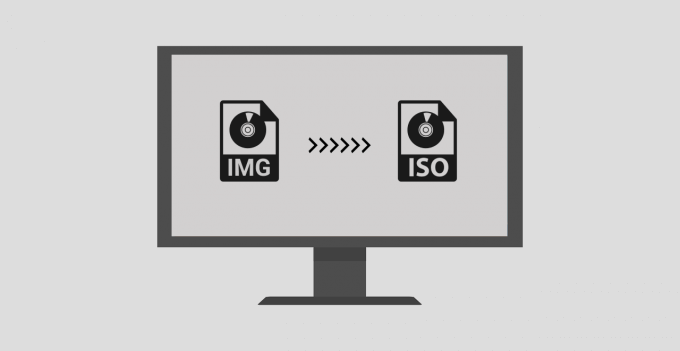
- 3140
- 850
- Ronnie Hermann
Fail IMG dan ISO adalah dua format fail imej cakera biasa. Mereka sering digunakan untuk menyimpan, mengedarkan, atau membuat sandaran kandungan dan sistem fail cakera optik (CD, DVD, dan cakera Blu-ray) ke cakera atau peranti lain.
Walaupun mempunyai banyak persamaan dan penggunaan praktikal, ISO diterima secara meluas sebagai standard/format untuk imej cakera. Fail ISO serasi dengan hampir semua sistem operasi (OS) serta perisian pembakaran cakera. Banyak peranti dan OS mempunyai alat terbina dalam yang dapat mengekstrak dan membaca fail cakera dalam format ISO.
Isi kandungan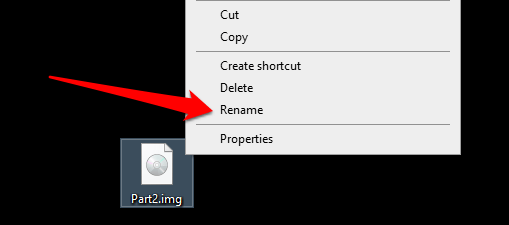
Buka fail yang dinamakan semula dan periksa sama ada komputer anda boleh memasang fail ISO. Sekiranya anda mendapat ralat yang berbunyi "Fail imej cakera rosak," fail IMG kemungkinan besar dimampatkan. Mengembalikan sambungan fail kembali ke .img dan gunakan kaedah lain di bawah untuk menukar kepada ISO.
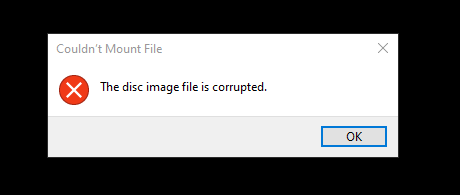
Petua cepat: Sekiranya anda tidak dapat menukar sambungan fail kerana fail IMG tidak mempunyai .Img Extension Sufix yang dilampirkan pada namanya, inilah cara membuat Windows Tunjukkan Sambungan Fail.
Pelancaran Fail Explorer dan pergi ke Lihat tab. Selepas itu, pilih Pilihan di bar alat akses cepat.
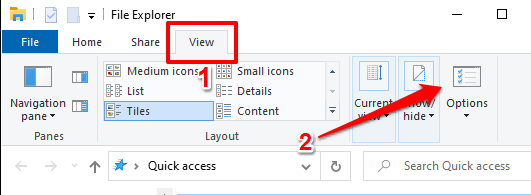
Dalam tetingkap Pilihan Folder, pergi ke Lihat tab dan nyahtanda Sembunyikan sambungan untuk jenis fail yang diketahui pilihan. Pilih Memohon Dan kemudian okey. Fail IMG yang ingin anda tukar sekarang harus membawa a .img akhiran dalam nama failnya.
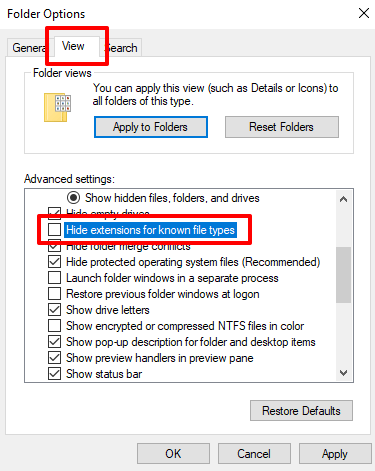
2. Gunakan perisian pihak ketiga
Terdapat banyak alat pengurusan fail yang menawarkan perkhidmatan penukaran fail dan melakukannya dengan cemerlang. Kami menguji beberapa program ini dan ini adalah kegemaran kami.
1. Poweriso
Alat ini membolehkan anda menukar kira -kira 30 format fail imej yang berbeza ke ISO. Walaupun kelajuan penukaran fail bergantung pada saiz fail, Poweriso menukar fail IMG sampel kami ke ISO dengan cepat.
Penting untuk diperhatikan bahawa Poweriso beroperasi pada model freemium. Versi percuma mendapat pekerjaan yang dilakukan secepat versi berbayar/berdaftar, tetapi dengan beberapa batasan. Pertama, anda tidak boleh membuat, mengedit, atau menukar fail lebih daripada 300MB sebagai pengguna percuma. Kedua, terdapat pop timbul 5 saat (mendesak anda untuk membayar aplikasinya) yang mesti anda lihat setiap kali anda melancarkan aplikasinya.
Muat turun Poweriso dari laman web pemaju dan pasang di PC anda. Pilih Alat dari bar menu dan pilih Tukar format fail.
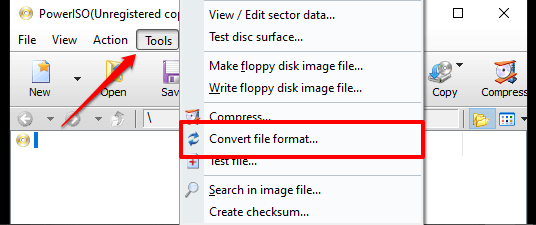
Pilih ikon folder di sebelah Fail sumber kotak dialog untuk memilih fail IMG, periksa Dayakan perlindungan kata laluan kotak jika anda ingin mengamankan fail ISO yang dihasilkan dengan kata laluan, dan klik okey Untuk memulakan penukaran.
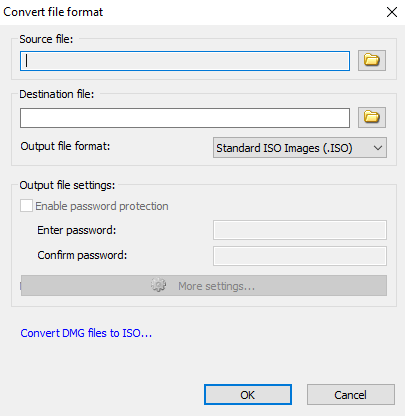
2. Magiciso
Ini adalah satu lagi alat hebat untuk menukar fail IMG ke ISO. Ia boleh menukar sehingga 10GB fail (ke format ISO) dalam satu operasi tetapi versi percuma mempunyai batasan 300MB. Tidak seperti Poweriso, anda tidak mendapat pop timbul yang menjengkelkan semasa anda melancarkan aplikasi atau bila-bila masa semasa penggunaan.
Pasang dan lancarkan aplikasi di PC anda, kemudian teruskan untuk memilih Alat di bar menu dan pilih Tukar.
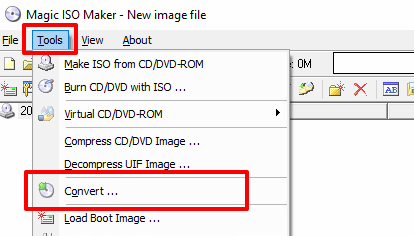
Klik ikon folder di sebelah Pilih fail sumber dan pilih fail IMG yang ingin anda tukar. Sahkan bahawa format output ditetapkan ke fail imej ISO standard (.ISO) dan klik Tukar.
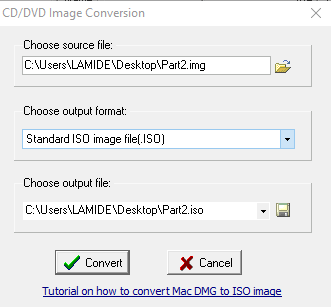
Tukar IMG ke ISO pada Mac
Aplikasi yang disebutkan di atas hanya serasi dengan PC Windows. Sekiranya anda menggunakan MacBook atau iMac, ada cara mudah untuk menukar IMG ke ISO tanpa perlu memasang perisian pihak ketiga. Yang anda perlukan hanyalah aplikasi terminal.
1. Pergi ke Aplikasi > Utiliti dan melancarkan Terminal permohonan.
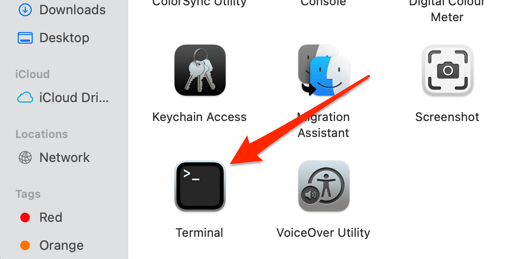
2. Jenis atau tampal Hdiutil Convert dan meninggalkan ruang.
3. Seret fail IMG yang anda mahu tukar ke konsol terminal. Tekan bar ruang untuk meninggalkan ruang dan teruskan ke langkah seterusnya.
4. Jenis atau tampal -Format udto -o di konsol dan tekan bar ruang.
5. Sekali lagi, seret fail IMG yang ingin anda tukar menjadi terminal tetapi kali ini, namakan semula sambungan fail dari .img ke .ISO. Anda harus mempunyai rentetan arahan seperti yang di bawah.
HDIUTIL CONVERT/USER/NAME/FOLDER/FILE.img -format udto -o/pengguna/nama/folder/fail.ISO

6. Akhirnya, tekan Kembali Untuk melaksanakan arahan.
Terminal akan membuat salinan baru fail dalam format CDR (iaitu, .ISO.cdr) di jalan yang sama dengan fail IMG asal.

CDR adalah varian MAC dari fail imej cakera ISO. Namakan semula fail yang baru dihasilkan (padamkan .pelanjutan CDR dari nama fail) dan tekan Masukkan.
Pilih Gunakan .ISO pada arahan pengesahan.
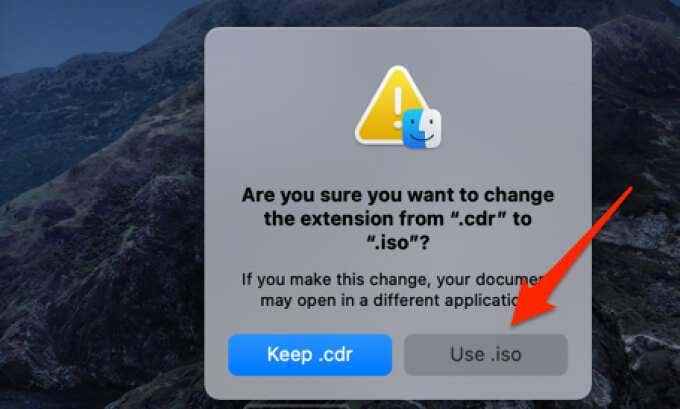
Itu sahaja; Anda telah berjaya menukar fail IMG ke ISO. Anda juga boleh menggunakan helah ini untuk menukar fail DMG ke ISO.
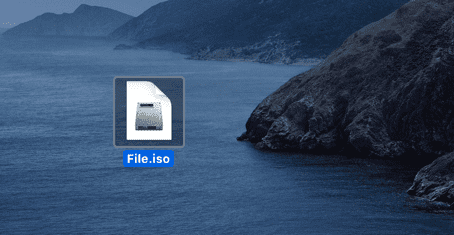
Img ke ISO dalam sekelip mata
Ini adalah kaedah dan utiliti yang boleh anda gunakan untuk menukar fail IMG dengan pasti ke ISO. Sekiranya anda pengguna Windows, perisian pihak ketiga adalah pertaruhan terbaik anda. Sebagai alternatif, pindahkan fail IMG ke peranti storan luaran dan tukar secara percuma pada Mac tanpa had saiz. Jatuhkan komen jika anda terjebak, memerlukan bantuan lanjut, atau mempunyai kaedah lain yang sama berkesan.

